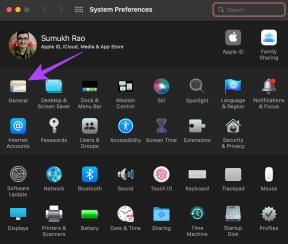Opravte chybu výnimky kontroly stroja v systéme Windows
Rôzne / / April 04, 2023
Modrá obrazovka smrti je hlavná chyba, ktorú je vo väčšine prípadov ťažké opraviť. Keďže sa chyba týka hlavne hardvéru počítača, stáva sa ešte komplikovanejšou úlohou, kým to nebudete schopní dešifrovať, čo spôsobuje chybu výnimky kontroly stroja, aby ste našli riešenie na opravu chyby výnimky kontroly stroja v systéme Windows 10.
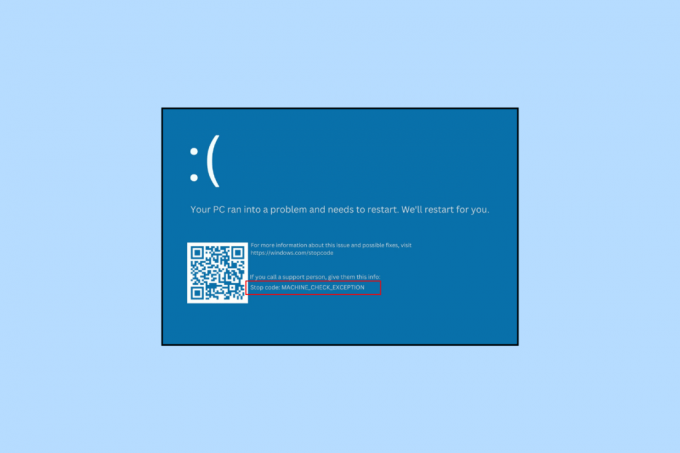
Obsah
- Ako opraviť chybu výnimky kontroly stroja v systéme Windows 10
- Čo je chyba výnimky kontroly stroja?
- Čo spôsobuje chybu výnimky kontroly stroja?
- Metóda 1: Základné metódy riešenia problémov
- Metóda 2: Aktualizujte ovládač zariadenia
- Metóda 3: Vrátenie aktualizácií ovládačov zariadenia
- Metóda 4: Preinštalujte ovládač zariadenia
- Metóda 5: Spustite opravu pri spustení
- Metóda 6: Odinštalovanie/odstránenie nového softvéru a zariadení
- Metóda 7: Oprava systémových súborov
- Metóda 8: Spustite príkaz chkdsk
- Metóda 9: Spustite nástroj na riešenie problémov s BSOD
- Metóda 10: Zakážte rýchle spustenie
- Metóda 11: Preinštalujte ovládač grafickej karty
- Metóda 12: Aktualizujte systém BIOS
- Metóda 13: Vykonajte obnovenie systému
- Metóda 14: Resetujte počítač
Ako opraviť chybu výnimky kontroly stroja v systéme Windows 10
Zoznam metód, ktoré sme navrhli, je zosúladený s veľkou opatrnosťou, takže problém s počítačom môžete vyriešiť s minimálnym úsilím. Tiež by ste si mali vyskúšať základné metódy riešenia problémov predtým, ako prejdete ďalej s tými komplikovanejšími.
Čo je chyba výnimky kontroly stroja?
Veľký problém s časťou akéhokoľvek hardvéru prítomného vo vašom počítači môže mať vážne následky, ktoré môžu viesť k modrej obrazovke smrti. Spadá do veľkej skupiny chýb STOP a ako už bolo spomenuté, ide o chybu BSOD. MCE môže poukazovať na rôzne problémy, ktoré môžu v podstate zahŕňať zlyhanie akýchkoľvek interných hardvérových zariadení, ako je základná doska, procesor atď. Môže to byť spôsobené aj overlockom.
Čo spôsobuje chybu výnimky kontroly stroja?
Príčiny výnimiek služby kontroly stroja sa môžu pohybovať od jednoduchých, ako je hromadenie prachu v CPU a prehrievanie počítača, až po oveľa komplikovanejšie problémy. Môžu zahŕňať nekompatibilné alebo zastarané ovládače, zlyhávajúci/nerozpoznaný hardvér alebo softvér, poškodené systémové súbory, zlyhanie modulu DIMM atď.
Metóda 1: Základné metódy riešenia problémov
Nižšie sú uvedené základné metódy na vyriešenie chyby.
1A. Reštartujte PC
Najzákladnejšia a najúčinnejšia metóda na riešenie všetkých základných problémov v a Windows 10 PC je použiť možnosť Reštartovať. To pomáha počítaču efektívne odstraňovať a opravovať chybu výnimky kontroly stroja v systéme Windows 10.

1B. Ochlaďte procesor
Prehriatie môže nebezpečne ovplyvniť zdravie a fungovanie počítača. Príslušná chyba sa môže objaviť aj kvôli tomuto súbežnému problému. To si vyžaduje chladenie pomocou prídavných ventilátorov v prípade PC a chladiacej podložky v prípade notebooku.
1C. Odstráňte nahromadený prach
Hromadenie prachu je nevyhnutný proces, ktorý môže vážne narušiť bežné procesy. Tento problém je možné vyriešiť vyčistením procesora pomocou vzduchového ventilátora.
Metóda 2: Aktualizujte ovládač zariadenia
Je to veľmi bežný problém, ktorý môže viesť k tomu, že sa budete oddávať hľadaniu odpovede na to, ako opraviť chybu výnimky kontroly stroja. Tento problém s nekompatibilnými ovládačmi je možné vyriešiť ich aktualizáciou na najnovšiu verziu. Na tento účel si prečítajte nášho sprievodcu Ako aktualizovať ovládače zariadenia v systéme Windows 10.

Prečítajte si tiež:Opravte výnimku systémovej služby v systéme Windows 10 alebo 11
Metóda 3: Vrátenie aktualizácií ovládačov zariadenia
Rovnako ako počítač môže vyžadovať aktualizáciu na zastaraný ovládač, návrat k starému ovládaču, keď najnovší ovládač spôsobuje chybu, môže robiť zázraky. Ak chcete vykonať tento proces, postupujte podľa nášho sprievodcu na Ako vrátiť späť ovládače v systéme Windows 10.
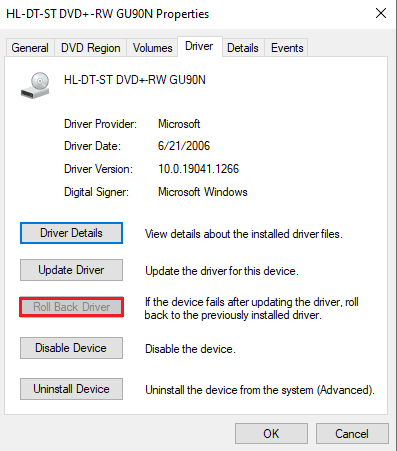
Metóda 4: Preinštalujte ovládač zariadenia
Často sa stáva, že ovládač zariadenia, ktorý používame, je úplne v poriadku, ale kvôli niektorým neznámym problémom môže spôsobiť chybu. Dá sa to vyriešiť odinštalovaním a opätovnou inštaláciou ovládačov zariadení. Postupujte podľa nášho sprievodcu Ako odinštalovať a znova nainštalovať ovládače v systéme Windows 10 urobiť to isté.
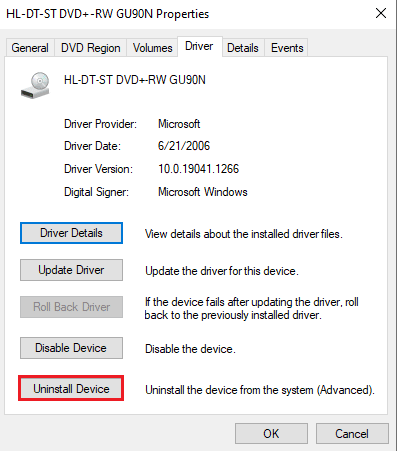
Metóda 5: Spustite opravu pri spustení
Oprava spustenia dokáže zázraky pri riešení mnohých chýb, najmä poškodených súborov v systéme, ktoré môžu brániť procesu zavádzania počítača.
1. Stlačte tlačidlo Klávesy Windows + I zároveň otvoriť nastavenie.
2. Kliknite na Aktualizácia a zabezpečenie

3. Choďte na zotavenie tab. Pod Pokročilé spustenie, kliknite na Reštartuj teraz.
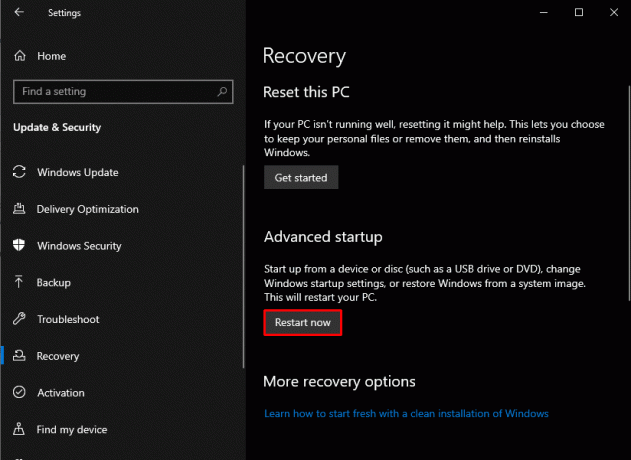
4. Kliknite na Riešenie problémov a potom ďalej Pokročilé nastavenia.

5. Kliknite na Oprava spustenia.

Prečítajte si tiež:Opravte win32kfull.sys BSOD v systéme Windows 10
Metóda 6: Odinštalovanie/odstránenie nového softvéru a zariadení
Je možné, že určitý hardvér bráni systému v čo najlepšom fungovaní a to spôsobuje chybu výnimky kontroly stroja. Táto okolnosť si vyžaduje liek na opravu chyby výnimky kontroly stroja v systéme Windows 11 buď zakázaním alebo odstránením hardvérových komponentov po jednom, aby sa otestoval výkon jednotlivých procesorov.
Odstráňte hardvérové zariadenia
1. Vypnúť PC a odpojte zdroj napájania.

2. Odstráňte nové pridané zariadenie.
3. Obnovte napájanie a skúste zapnúť počítač, aby ste zistili, či je chyba opravená.
Odinštalovať softvér
1. Stlačte tlačidlo Windows kľúč a typ Ovládací panel, potom kliknite na OTVORENÉ.
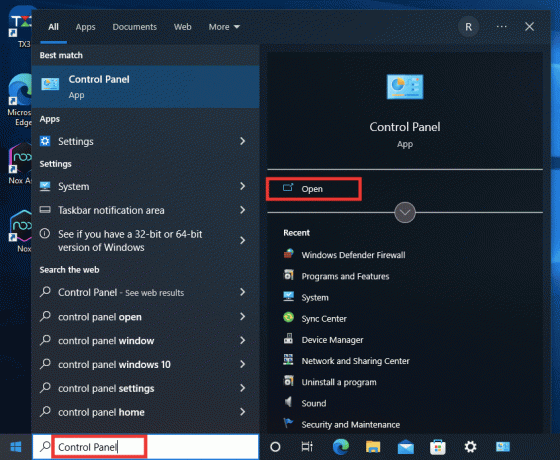
2. V Program sekciu, kliknite na Odinštalujte program.

3. Kliknite pravým tlačidlom myši na program že ste nainštalovali najnovšiu verziu a postupujte podľa pokynov z počítača na dokončenie procesu.

Metóda 7: Oprava systémových súborov
Osoba sa môže ocitnúť v tomto scenári, ak rýchlo vypne svoj počítač bez toho, aby zatvorila všetky otvorené aplikácie, ktoré sú na ňom stále spustené. Okrem toho môžu byť príčinou chybných súborov v počítači útoky škodlivého softvéru a vírusov. Tieto poškodené súbory môžu následne viesť k zložitým problémom. DISM a SFC Scan sú vstavané nástroje na opravu súborov, ktoré možno použiť pri pokuse o opravu chyby výnimky kontroly stroja v systéme Windows 10. Pozrite si nášho sprievodcu opraviť systémové súbory v systéme Windows 10.

Prečítajte si tiež:Opravte chybu 10016 nastavení povolení pre konkrétnu aplikáciu
Metóda 8: Spustite príkaz chkdsk
Pri používaní chkdsk sa môžete stretnúť s rôznymi chybami. Chybné sektory a chybné disky patria medzi najčastejšie chyby. Chkdsk je užitočný na to, ako opraviť chybu výnimky kontroly stroja. Ak chcete spustiť chkdsk a vyriešiť svoj problém, postupujte podľa nášho sprievodcu Ako skontrolovať chyby na disku pomocou chkdsk.
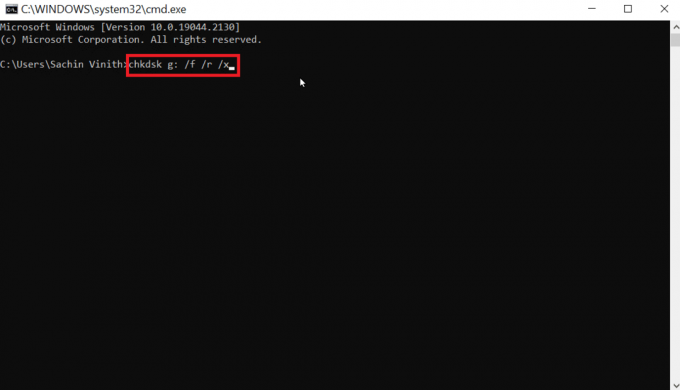
Metóda 9: Spustite nástroj na riešenie problémov s BSOD
1. Spustite Windowsnastavenie.
2. Kliknite na Aktualizácia a zabezpečenie
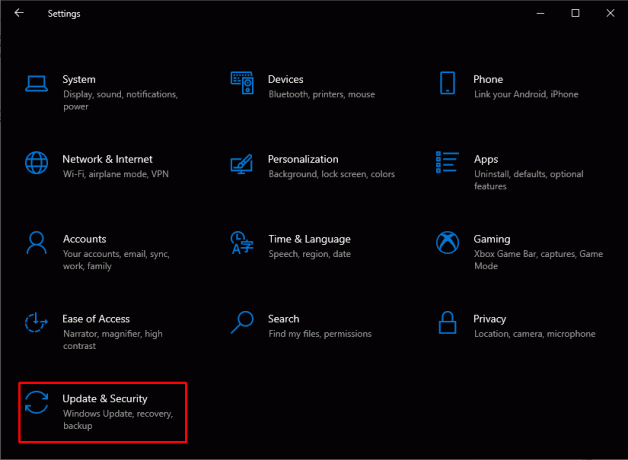
3. Kliknite na Riešenie problémov.
4. In Nájdite a opravte ďalšie problémy, Nájsť Modrá obrazovka a kliknite na Spustite nástroj na riešenie problémov.

Metóda 10: Zakážte rýchle spustenie
Každý počítač má jedinečný čas spúšťania, ktorý možno predĺžiť aktiváciou funkcie rýchleho spustenia, ktorá výrazne skracuje čas spúšťania. Táto rýchlosť môže často viesť k problémom s hardvérom a predstavuje ďalšiu záťaž na CPU, čo si vyžaduje opravu chyby výnimky kontroly stroja v systéme Windows 10. Ak sa chcete dozvedieť viac o rýchlom spustení a celom procese, prečítajte si našu príručku na Ako zakázať rýchle spustenie v systéme Windows 10.
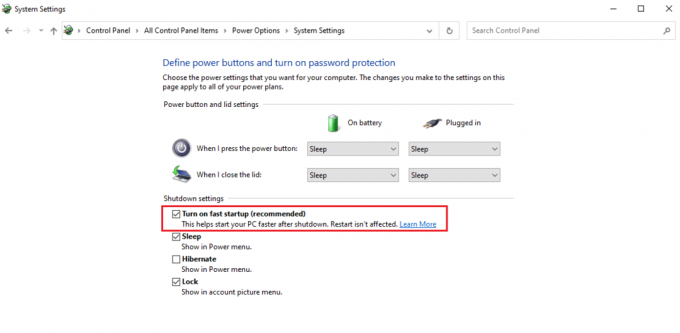
Prečítajte si tiež:Opravte chybu s modrou obrazovkou systému Windows 10 Netwtw04.sys
Metóda 11: Preinštalujte ovládač grafickej karty
Ovládač grafickej karty slúži ako stredná cesta pre komunikáciu, ktorá prebieha medzi grafickou kartou a operačným systémom. Ak sa v ovládači vyskytne akýkoľvek problém, môže to byť príčina chyby výnimky kontroly stroja.
1. Stlačte tlačidlo Windows kľúč, typ Správca zariadení a kliknite na OTVORENÉ.

2. Kliknite na Zobrazovacie adaptéry. Potom kliknite pravým tlačidlom myši na Grafická alebo grafická karta k dispozícii pod ním.
3. Kliknite na Odinštalovať zariadenie.
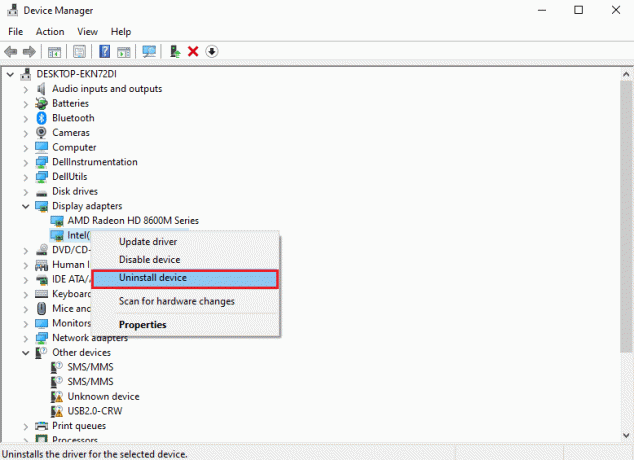
4. Reštart váš počítač, ktorý potom automaticky nainštaluje kompatibilný ovládač na vyriešenie tohto problému.
Metóda 12: Aktualizujte systém BIOS
Jedným z posledných postupov, ktoré môžu byť chybou výnimky kontroly stroja na opravu odpovede v systéme Windows 11, je aktualizácia systému BIOS. Inicializuje väčšinu hardvéru počítača vrátane GPU a CPU, ako to funguje. Jeho názov je Basic Input and Output System. Slúži ako prepojenie medzi hardvérom a softvérom operačného systému. Nakoniec je dôležité aktualizovať ho, aby sa zabránilo zníženiu výkonu. Postupujte podľa pokynov v Čo je BIOS a ako aktualizovať BIOS Aktualizujte si systém BIOS tromi spôsobmi. Vyberte si, čo vám najviac vyhovuje.

Prečítajte si tiež:Opravte chybu Windows 10 0xc004f075
Metóda 13: Vykonajte obnovenie systému
Vo viacerých časových bodoch sa vytvorí bod obnovenia, ktorý možno použiť na posunutie nastavení systému na skorší dátum, keď v počítači neboli žiadne problémy. Keďže táto chyba je súčasťou väčšieho problému, ktorý mohol vzniknúť zmenou niektorých dôležitých údajov nastavenia, preto môže byť dobrý nápad vrátiť sa v čase v prípade, že vám nevyhovuje žiadne vyššie uvedené riešenie priazeň. Prečítajte si prosím nášho sprievodcu ďalej Ako používať Obnovovanie systému v systéme Windows 10 urobiť to isté.

Metóda 14: Resetujte počítač
Resetovanie počítača môže byť jedinou možnosťou, ktorá zostane vo vašom košíku, ak vyššie uvedené metódy nemali žiadny vplyv na danú chybu. Dá sa to urobiť pomocou nášho sprievodcu na Ako resetovať Windows 10 bez straty údajov.

Odporúčané:
- Ako vytvoriť telegramový kanál
- 9 spôsobov, ako opraviť YouTube Toto video nie je vo vašej krajine dostupné
- Ako opraviť chybu 0x0000001A v systéme Windows 10
- Ako opraviť chybu BSOD správy pamäte kódu Stop v systéme Windows
Dúfame, že vyššie uvedený článok na ako opraviť chybu výnimky kontroly stroja v systéme Windows bolo užitočné a že sa vám podarilo problém vyriešiť. Dajte nám vedieť, ktorá z vyššie uvedených metód vám pomohla vyriešiť tento problém. Nezabudnite tiež komentovať, ak máte nejaké otázky a / alebo návrhy.

Elon Decker
Elon je technický spisovateľ v TechCult. Už asi 6 rokov píše návody ako na to a zaoberal sa mnohými témami. Rád sa venuje témam týkajúcim sa Windows, Androidu a najnovších trikov a tipov.